excel 如何 按月份汇总数据(excel求平均值)
大家工作中需要对数据进行各种处理,下面就是excel按月/年汇总日期数据的具体操作,一起来学习一下吧。

excel按月/年汇总日期数据的步骤
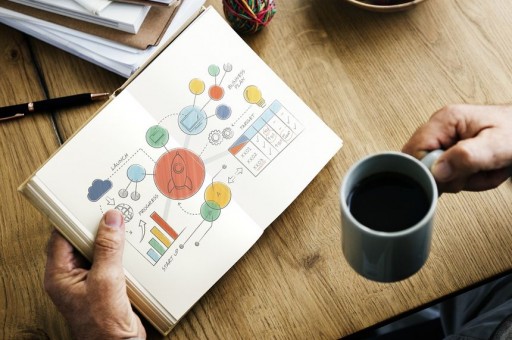
首先来看一哈我的原始数据,日期一列都是精确到日,
excel按月/年汇总日期数据的步骤图1
插入数据透视表
excel按月/年汇总日期数据的步骤图2
在弹出的对话框中,选对数据源,点击确定按钮
excel按月/年汇总日期数据的步骤图3
我们将日期、种类、销量放入数据透视表中
excel按月/年汇总日期数据的步骤图4
这就是做好的数据透视表,接下来就到了关键的地方,怎么按照月来汇总呢?
excel按月/年汇总日期数据的步骤图5
选中数据透视表中的一个日期的单元格,记得一定是日期
excel按月/年汇总日期数据的步骤图6
然后在【分析】标签下,找到【组选择】
excel按月/年汇总日期数据的步骤图7
在打开的对话框中,我们选择【月】,点击确定按钮。
excel按月/年汇总日期数据的步骤图8
我们来看一下,现在就是按照月份来汇总了!
excel按月/年汇总日期数据的步骤图9
以上就是excel按月/年汇总日期数据的具体操作,希望可以帮助到大家。
版权声明:本文内容由网络用户投稿,版权归原作者所有,本站不拥有其著作权,亦不承担相应法律责任。如果您发现本站中有涉嫌抄袭或描述失实的内容,请联系我们jiasou666@gmail.com 处理,核实后本网站将在24小时内删除侵权内容。
版权声明:本文内容由网络用户投稿,版权归原作者所有,本站不拥有其著作权,亦不承担相应法律责任。如果您发现本站中有涉嫌抄袭或描述失实的内容,请联系我们jiasou666@gmail.com 处理,核实后本网站将在24小时内删除侵权内容。


